Fichiers CAB temporaires Windows : Que sont-ils et comment les supprimer
 Windows a de nombreux fichiers temporaires différents, et la plupart d’entre eux sont utilisés uniquement pour un processus spécifique, et une fois celui-ci terminé, ils ne jouent plus aucun rôle vital. L’un d’eux est les fichiers CAB temporaires de Windows.
Windows a de nombreux fichiers temporaires différents, et la plupart d’entre eux sont utilisés uniquement pour un processus spécifique, et une fois celui-ci terminé, ils ne jouent plus aucun rôle vital. L’un d’eux est les fichiers CAB temporaires de Windows.
De nombreux utilisateurs ont signalé que leur disque dur se remplissait de fichiers CAB, parfois jusqu’à 10-30 Go de stockage. Donc, si vous prévoyez de libérer de l’espace de stockage, les supprimer pourrait être une option. Avant de procéder, voici tout ce que vous devez savoir sur les fichiers CAB.
Pourquoi les fichiers CAB sont-ils dans le dossier Temp de Windows ?
Les fichiers CAB sont stockés dans le dossier Temp de Windows car ce sont des fichiers temporaires et ne sont pas utilisés pour le fonctionnement efficace quotidien du système d’exploitation, comme les fichiers système ou les fichiers Windows critiques.
Vous trouverez également plusieurs autres fichiers dans le dossier Temp, tels que des journaux d’erreurs et des fichiers journaux de débogage. Tous ces fichiers combinés peuvent occuper un espace de stockage significatif et ralentir un vieux PC.
De plus, de nombreux fichiers CAB peuvent s’accumuler et se régénérer dans le dossier Temp. C’est particulièrement le cas pour les PC serveurs dans les environnements réseau, qui génèrent beaucoup de données de journal et de sécurité.
L’accumulation de fichiers CAB peut occuper beaucoup d’espace sur le disque dur. Il existe également un bug de compresseur CAB sur Windows où le processus de nettoyage makecab ne parvient pas à compresser les journaux CBS. Mais cela peut être corrigé en utilisant quelques lignes de commande, comme illustré dans la section suivante.
Qu’est-ce qu’un fichier CAB dans Windows ?
Les fichiers CAB ou fichiers Cabinet Windows contiennent des données utilisées pour les installations Windows, généralement des logiciels et des pilotes, lorsque le processus est entrepris directement par le système d’exploitation.
Pour visualiser les fichiers CAB dans Windows, utilisez le chemin suivant : C:\Windows\Temp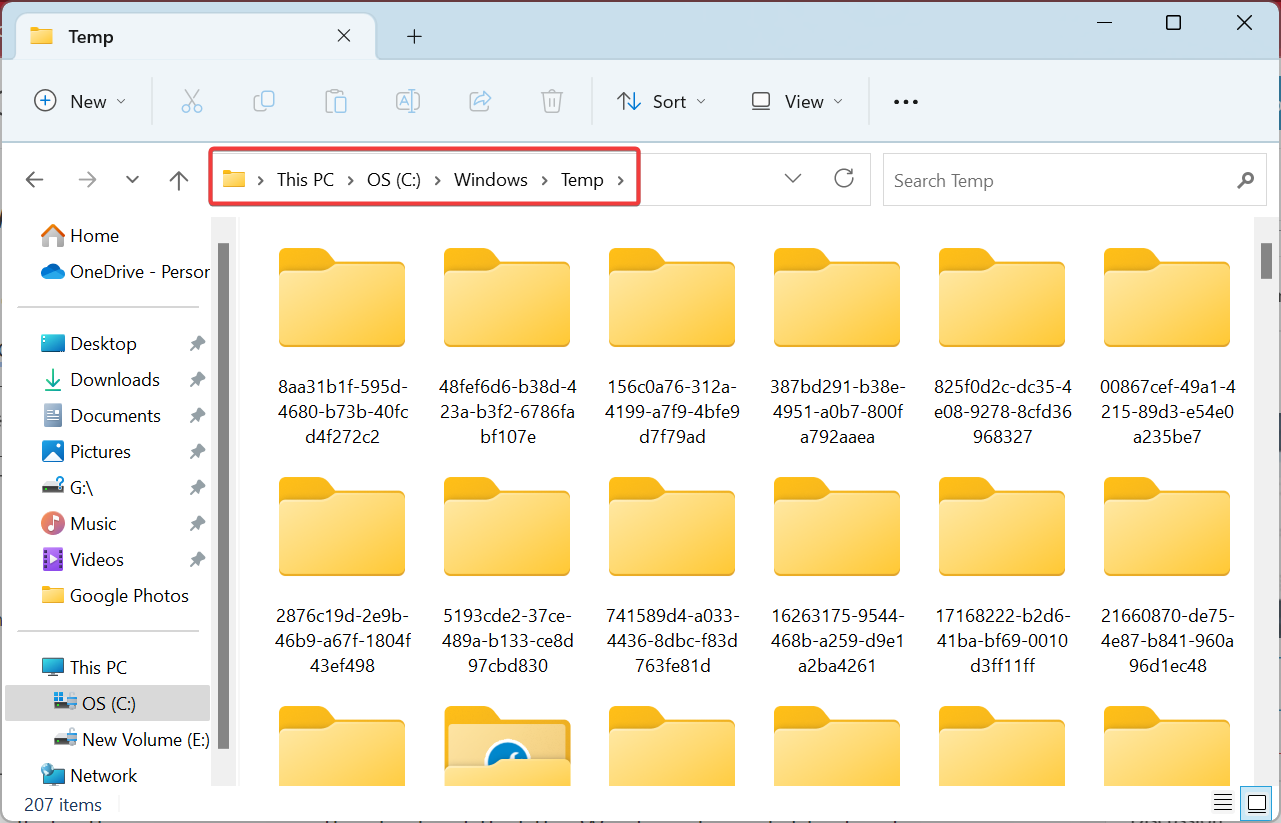 Bien que cela ne devrait idéalement pas être le cas, vous pouvez souvent découvrir que le dossier Temp de Windows contient d’énormes fichiers CAB.
Bien que cela ne devrait idéalement pas être le cas, vous pouvez souvent découvrir que le dossier Temp de Windows contient d’énormes fichiers CAB.
Si vous souhaitez explorer davantage les fichiers .cab et comment les installer, lisez ce guide.
Est-il sûr de supprimer les fichiers CAB du dossier Temp de Windows ?
Oui, vous pouvez supprimer en toute sécurité les fichiers CAB du dossier temporaire Windows. Avant de le faire, assurez-vous qu’aucune installation active ne se déroule. Sinon, cela affecterait le processus et déclencherait une erreur.
De plus, nous ne recommandons pas de supprimer des fichiers CAB autres que ceux stockés dans le dossier Temp, car ceux-ci sont critiques pour les applications, par exemple, iTunes et Microsoft Office, qui génèrent tous les deux ces fichiers. Les supprimer affectera le bon fonctionnement de l’application concernée.
Comment puis-je supprimer les fichiers CAB temporaires Windows ?
1. Effacez les fichiers CAB avec un outil dédié
Pour effacer une masse de fichiers CAB, recherchez des utilitaires de nettoyage de disque complets pour Windows.
Avec de tels outils, les utilisateurs peuvent rapidement vider le dossier Temp et d’autres accumulations et fichiers inutiles. Ceux-ci incluent de nombreux outils pratiques de maintenance du système, comme la réparation des registres des PC avec des nettoyeurs de registre.
2. Supprimer manuellement les fichiers CAB
-
Appuyez sur Windows + E pour ouvrir Explorateur de fichiers, collez le chemin suivant dans la barre d’adresse, puis appuyez sur Entrée :
C:\Windows\Temp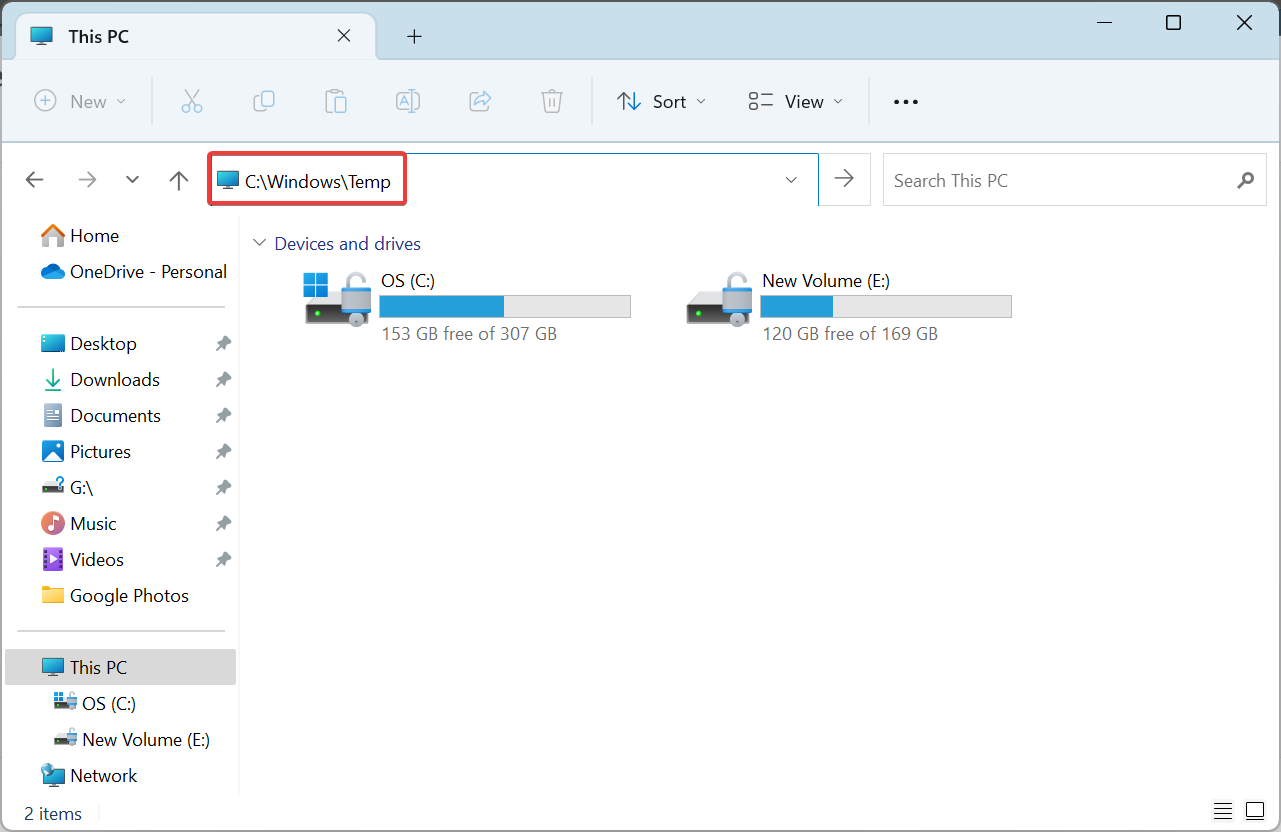
-
Localisez le(s) fichier(s) CAB, clic droit dessus, et sélectionnez Supprimer.
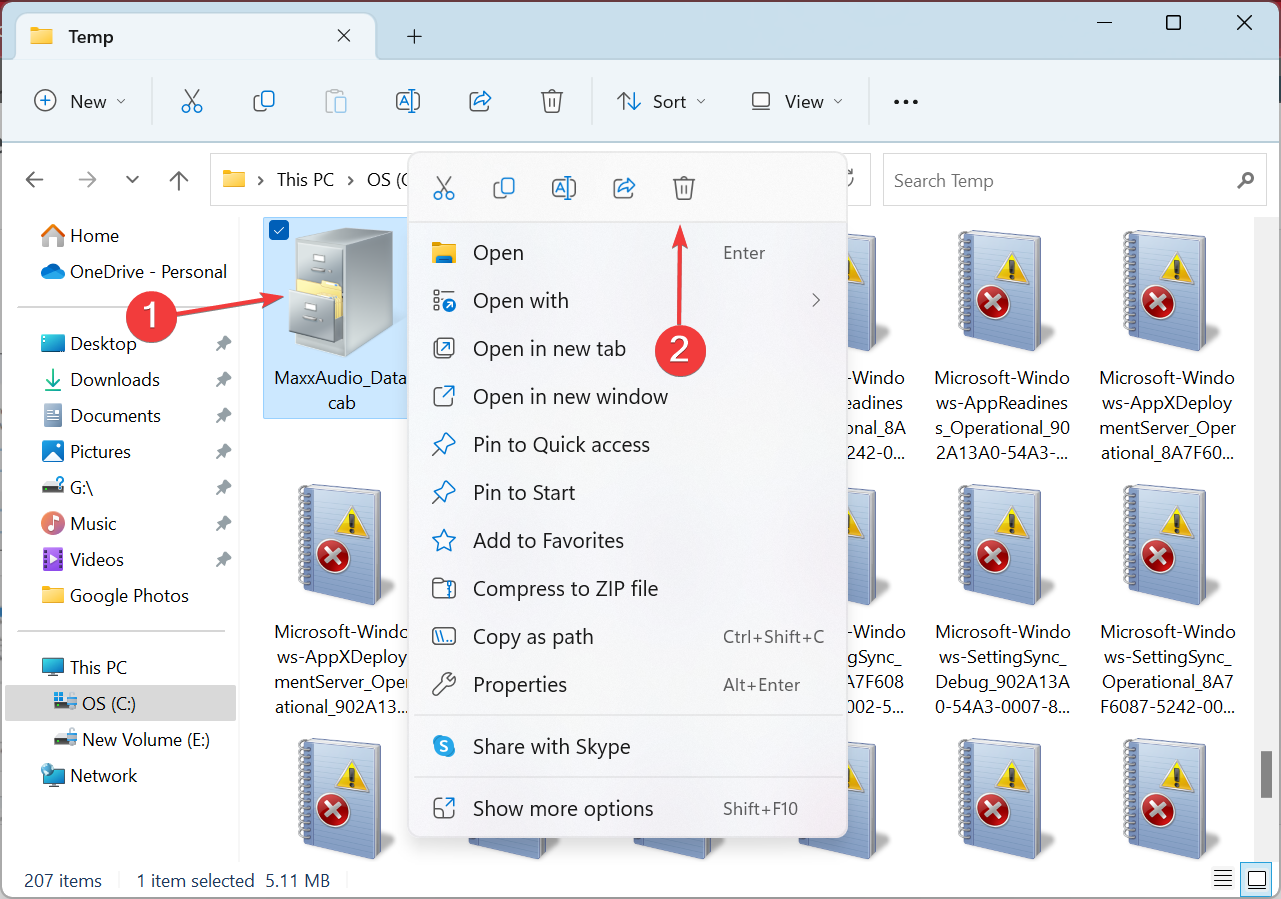
-
Cliquez sur Oui dans l’invite de confirmation.
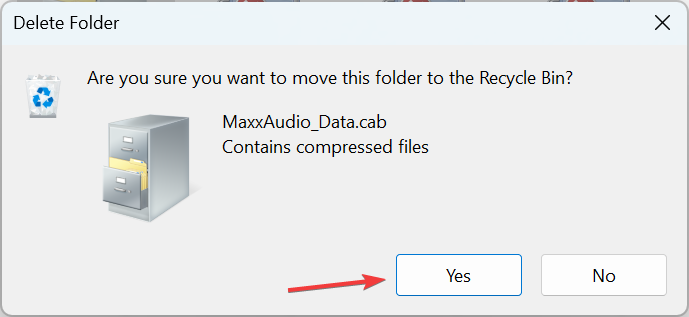
Si vous n’en avez qu’une poignée, vous pouvez toujours supprimer manuellement les fichiers CAB temporaires Windows depuis Explorateur de fichiers en un rien de temps.
3. Configurez un fichier batch pour supprimer les fichiers CAB et LOG
-
Appuyez sur Windows + S pour ouvrir le menu Recherche, tapez Notepad dans le champ de texte et cliquez sur le résultat de recherche pertinent.
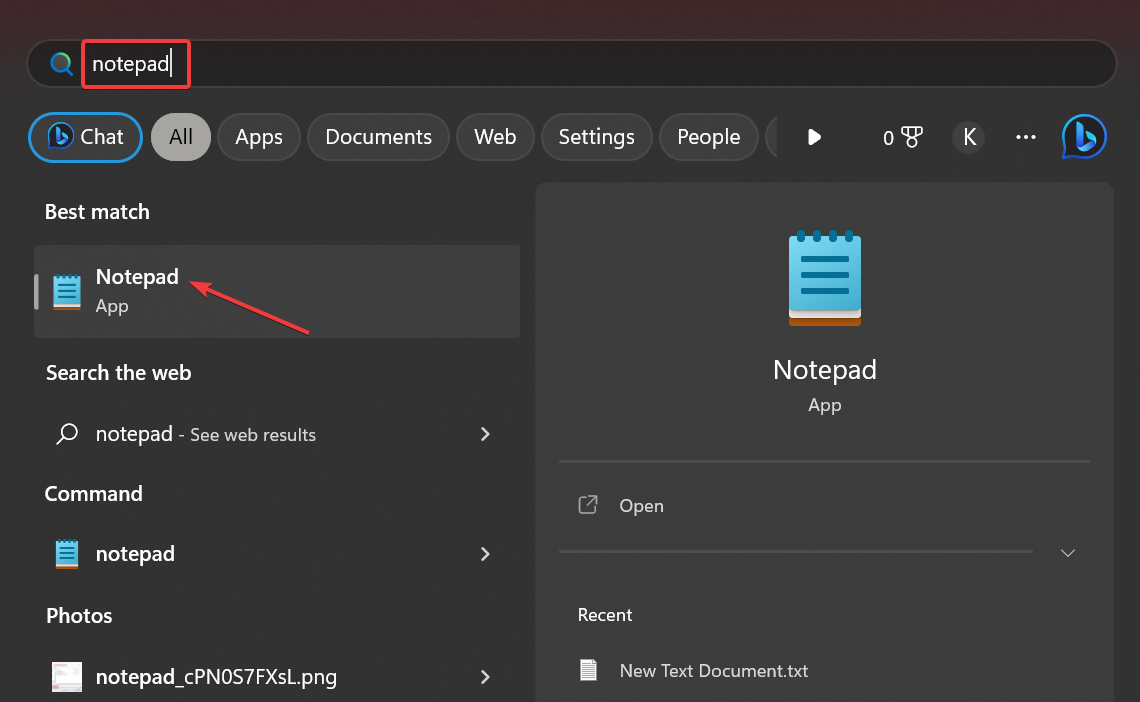
-
Maintenant, appuyez sur Ctrl + C pour copier le code suivant, puis utilisez Ctrl + V pour le coller dans Notepad.
@echo offrunas>nulecho Suppression des archives Temp...**del /f C:\Windows\Temp\*.*echo Correction de Windows !!!del /f C:\Windows\Logs\CBS\*.logecho Fait !pause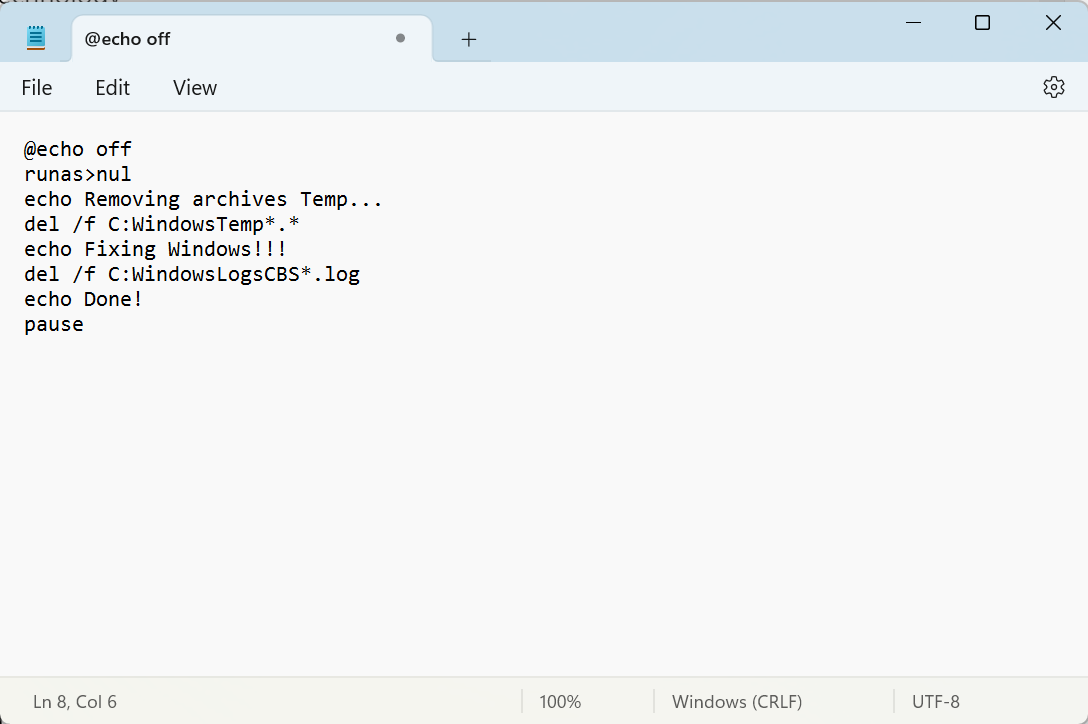
-
Une fois terminé, cliquez sur le menu Fichier, puis choisissez Enregistrer.
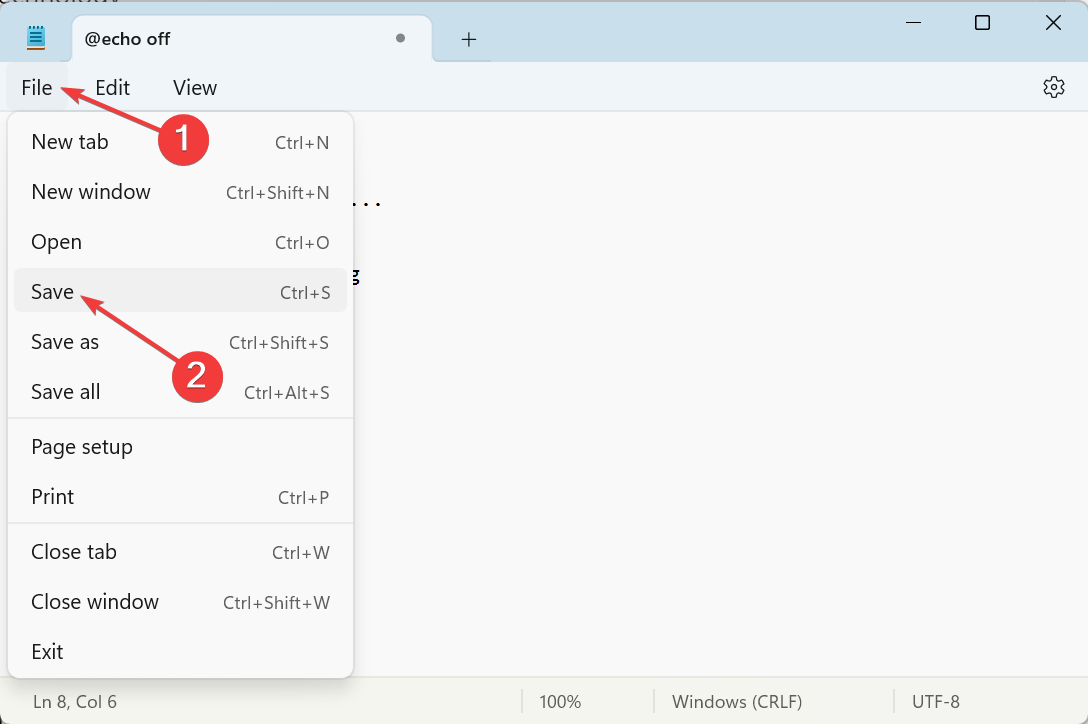
-
Accédez à l’emplacement souhaité, entrez Supprimer fichiers CAB.bat comme Nom de fichier, sélectionnez Tous les fichiers dans le menu déroulant Type de fichier, et cliquez sur Enregistrer.
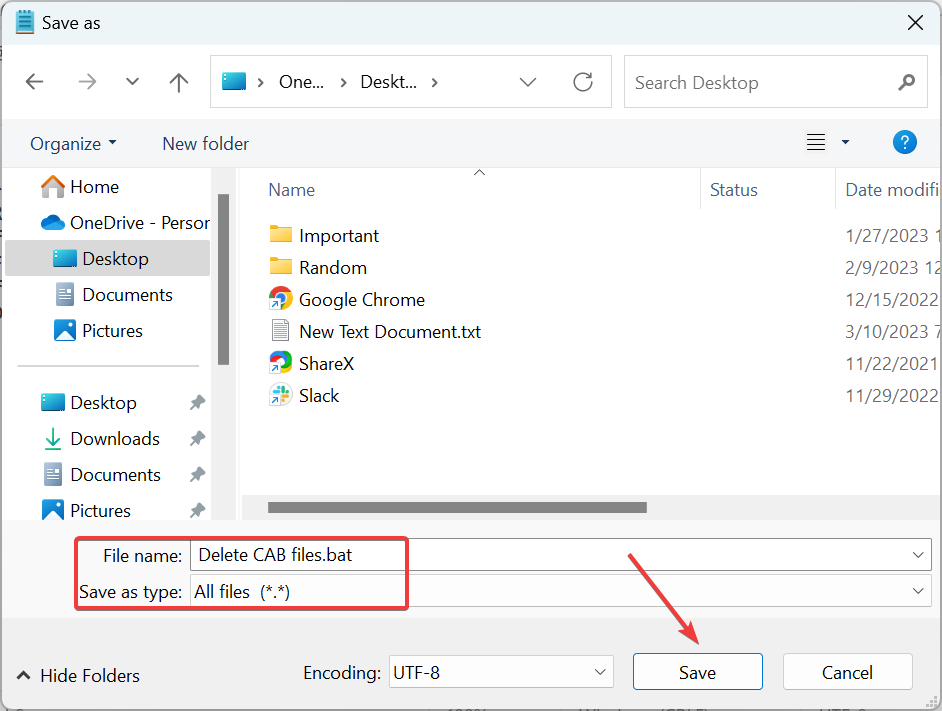
-
Enfin, faites un clic droit sur le fichier BAT nouvellement créé, sélectionnez Exécuter en tant qu’administrateur, et cliquez sur Oui dans l’invite.
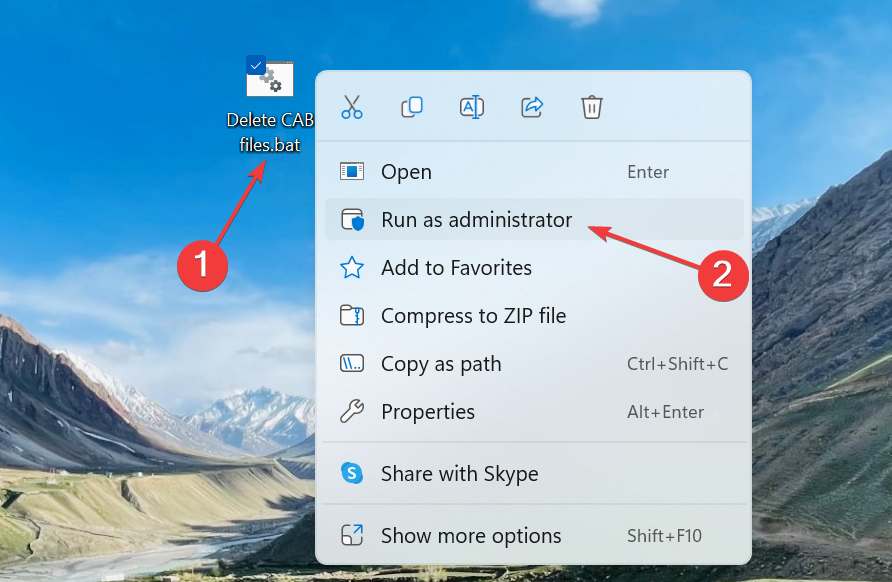
- Cela supprimera maintenant tous les fichiers CAB.
4. Supprimer via l’invite de commande et corriger le bug du compresseur
-
Appuyez sur Windows + R pour ouvrir Exécuter, tapez cmd, et appuyez sur Ctrl + Shift + Entrée.
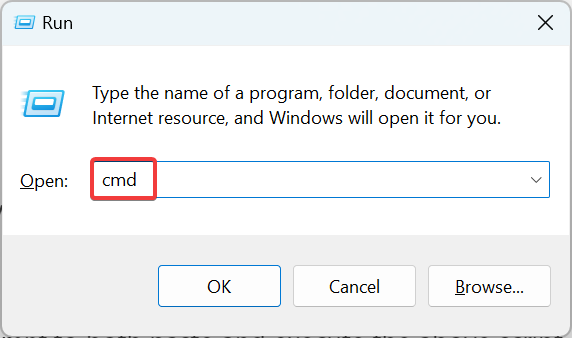
- Cliquez sur Oui dans l’invite UAC.
- Maintenant, collez les commandes suivantes individuellement et appuyez sur Entrée après chacune :
net stop wuauservcd %systemroot%renameSoftwareDistribution SoftwareDistribution.oldrmdir /q /s c:\windows\tempnet stop trustedinstallerc:cd c:\windows\logs\CBSdel *.cabdel *.logrem régénérer les fichiers cabc:\windows\system32\wuauclt.exe /detectnownet start wuauserv**
Bien que ce soit un moyen de supprimer les fichiers CAB temporaires Windows, vous pouvez également effectuer manuellement la même opération pour corriger le bug du compresseur en désactivant les services liés, renommant le dossier SoftwareDistribution, puis en supprimant les fichiers.
5. Activer le stockage intelligent
-
Appuyez sur Windows + I pour ouvrir Paramètres, et cliquez sur Stockage à droite dans l’onglet Système.
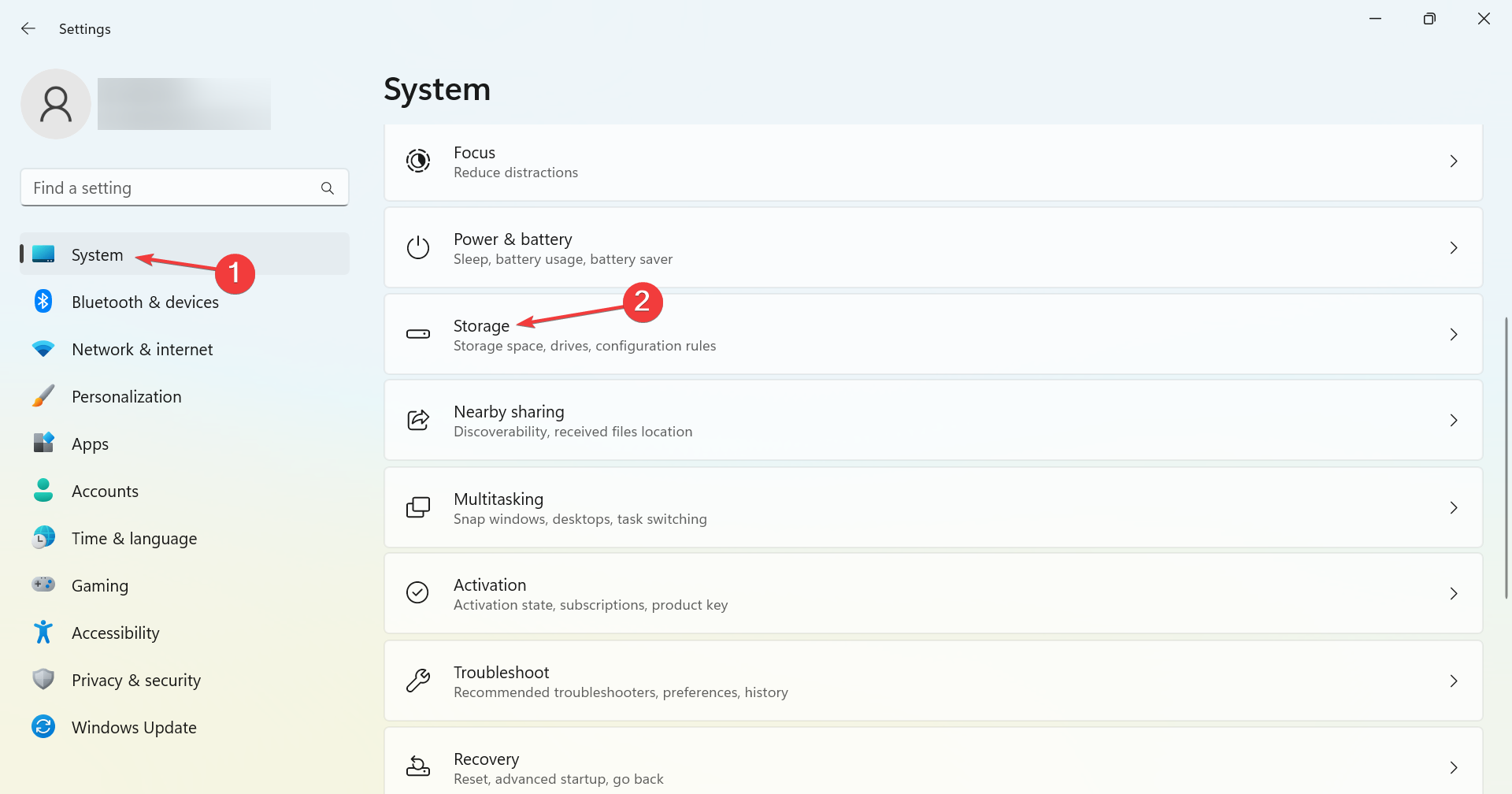
-
Cliquez sur Storage Sense.
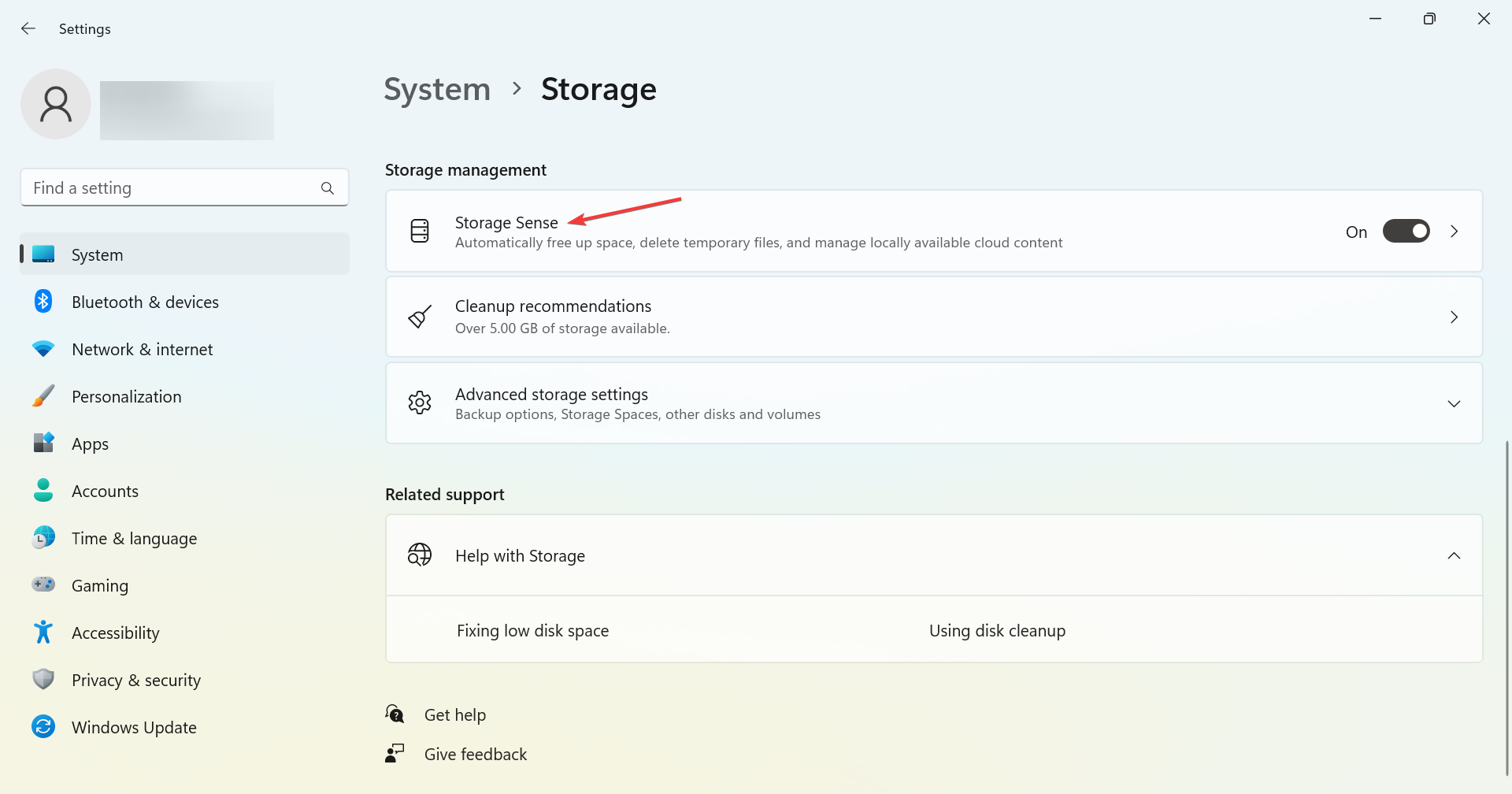
-
Activez le commutateur pour activer Storage Sense.
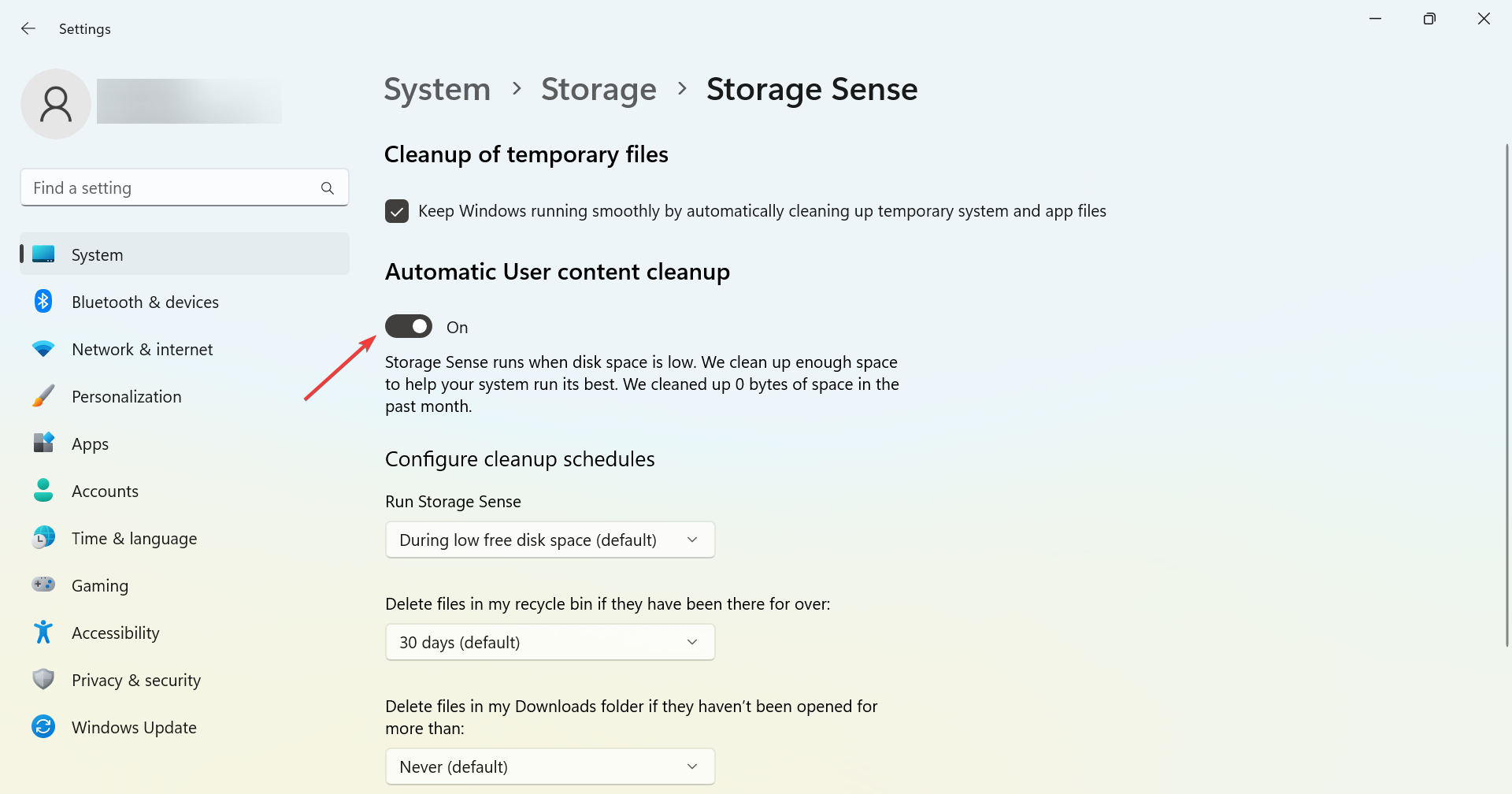
-
Maintenant, configurez les paramètres de la fonction et la fréquence de nettoyage. De plus, vous pouvez cliquer sur le bouton Exécuter Storage Sense maintenant en bas pour lancer une analyse immédiatement.
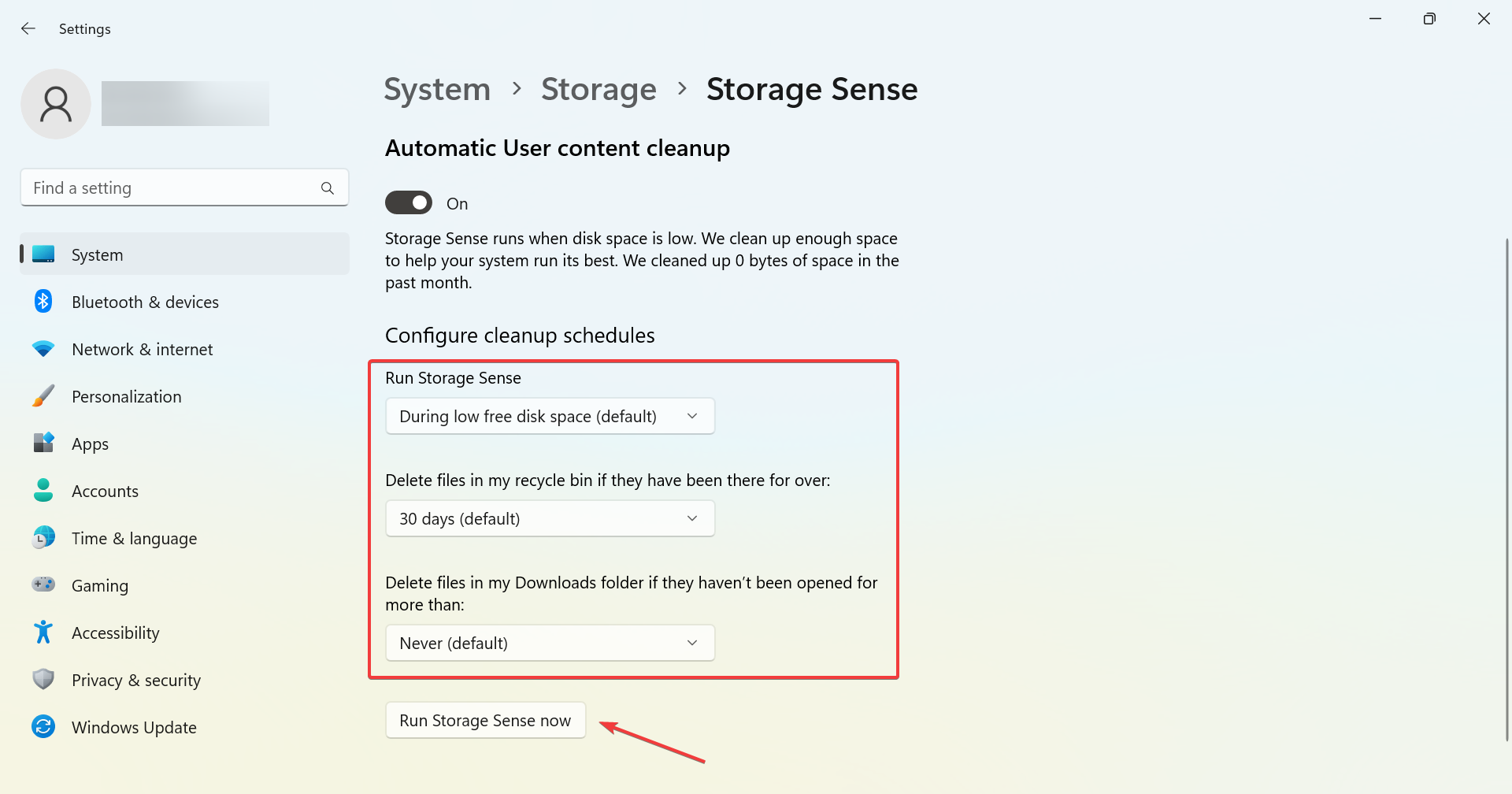
Storage Sense est un utilitaire intégré à Windows qui permet aux utilisateurs d’exécuter automatiquement des analyses périodiques et de supprimer les fichiers temporaires sur le PC, y compris les fichiers CAB temporaires de Windows.
6. Découvrez PRTG Network Monitor
PRTG Network Monitor est idéal pour les utilisateurs qui ont besoin de surveiller l’accumulation de fichiers CAB sur des PC serveurs dans des environnements réseau.
Vous pouvez utiliser ce puissant logiciel pour créer une alerte qui vous prévient si un serveur hébergeant un moteur de sondage supplémentaire ralentit et définit le niveau d’avertissement du nœud.
Cela garantira que vous saurez toujours à temps si les fichiers CAB s’accumulent dans le dossier Temp.
PRTG est un logiciel de surveillance de réseau disponible gratuitement. Ce logiciel intègre des composants de surveillance VMware, d’imprimantes, de bases de données et de sites Web.
Paessler PRTG inclut également des capteurs de surveillance de l’espace disque WMI libre et des dossiers. Ces composants permettent aux utilisateurs de configurer des capteurs qui surveillent des disques durs entiers ou des dossiers.
La surveillance des capteurs de dossier peut être utile pour suivre l’accumulation de fichiers CAB dans le dossier Temp et la taille totale de ce dossier.
Autres caractéristiques utiles de PRTG Network Monitor :
- Intègre plus de 10 technologies intégrées pour des alertes flexibles
- Ses utilisateurs peuvent utiliser PRTG dans des navigateurs ou avec son application de bureau
- Le concepteur de cartes PRTG permet aux utilisateurs de configurer des cartes en temps réel pour les réseaux
- Les sondes PRTG distantes permettent aux utilisateurs de surveiller des réseaux situés dans différents emplacements
Le logiciel de surveillance de réseau PRTG est simple à configurer et à gérer. L’importance de la surveillance réseau est essentielle pour votre entreprise.
Son objectif principal est de surveiller le trafic et la performance de votre réseau informatique, ainsi que de rechercher des systèmes lents ou défaillants. Cette solution permettra d’économiser beaucoup d’argent et d’éliminer de nombreux défis.
⇒Obtenez PRTG Network Monitor
Donc, si vous vous demandiez plus tôt, puis-je supprimer des fichiers CAB dans le dossier temp de Windows, vous connaissez maintenant la réponse et toutes les manières de le faire rapidement et sans problème.
De plus, pour nettoyer les fichiers sur le PC, vous pouvez utiliser le nettoyage de disque intégré ou un outil tiers efficace.
Pour toute question ou pour ajouter des informations au guide que nous avons omises, laissez un commentaire ci-dessous.













